
Peter Holmes
0
977
17
Du har travlt. Chefen ønsker, at du løber ud til et kundeside, tilslutter deres netværk og kører et par test, og vender derefter tilbage til kontoret og skriver en hurtig rapport. På vejen håber du på at stoppe derhjemme til frokost og spille et hurtigt LAN-spil LAN-festtips: Sådan organiserer du et fantastisk LAN-parti LAN-festtips: Sådan organiserer du en Awesome LAN-fest med dine børn. Ja, dette er det hurtige liv i en teknisk nørd, og du elsker det.
Det eneste problem er, at teknologi undertiden ikke følger med os. For at gennemføre den slags scenarie, der er beskrevet ovenfor, skal du muligvis redigere dine netværkskonfigurationsindstillinger flere gange. Måske kræver kundesite-test at ændre din bærbare netværksadapter til statiske IP-indstillinger. Måske kræver dit hjemmenetværk, at du har din egen unikke IP for at deltage i LAN-spillet. Måske på dit kontor kan du bare konfigurere din computer til automatisk at hente sin IP-adresse, og du er god til at gå.
Ændring af dine IP-indstillinger kræver stadig langt flere klik end det burde. Du skal gå ind på dine internetindstillinger, finde dine LAN-indstillinger og derefter arbejde dig igennem de forskellige vinduer, indtil du endelig har indstillet din IP-adresse, subnet, gateway og DNS-indstillinger. Skal det virkelig være så kompliceret?
Ikke rigtig. Du kan prøve at bruge scripting Sådan skriver du et Windows-script for at ændre netværksindstillinger på farten Sådan skriver du et Windows-script for at ændre netværksindstillinger på farten I mange kontorer eller arbejdsmiljøer skal du muligvis omdefinere dine netværksindstillinger for at oprette forbindelse til forskellige netværk. Jeg befandt mig nok i denne situation ofte nok og blev så træt af at surfe til… som jeg har skrevet om i fortiden. Men hvis du ikke er en programmør, kan du bruge et lille værktøj kaldet Simple IP Config, der lader dig ikke kun hurtigt justere nogen af de IP-indstillinger, der er nævnt ovenfor, men det giver dig endda mulighed for at oprette IP-indstilling “profiler”, som du kan indlæse og aktivere på din bærbare computer, når som helst du ønsker. Dette gør det ekstremt let at bruge din bærbare computer på det netværk, du har brug for, med blot et par klik for at skifte til det netværksopsætning, du har brug for.
Foretag ændringer i netværksindstillinger
På en almindelig computer, i det mindste på Windows 7, kræver det at ændre LAN-indstillinger, at du skal finde din netværkskort, højreklikke på den og gå til Egenskaber, derefter klikke på TCP / IP-valg og klikke på Egenskaber, og til sidst vil du se skærmen, hvor du kan redigere dine IP-indstillinger.

Det er bare et par for mange klik efter min mening. I stedet kan du placere Simple IP Config-eksekverbar hvor som helst, der er praktisk for dig, køre den, og du kan straks ændre dine IP-forbindelsesindstillinger - ingen klik kræves.
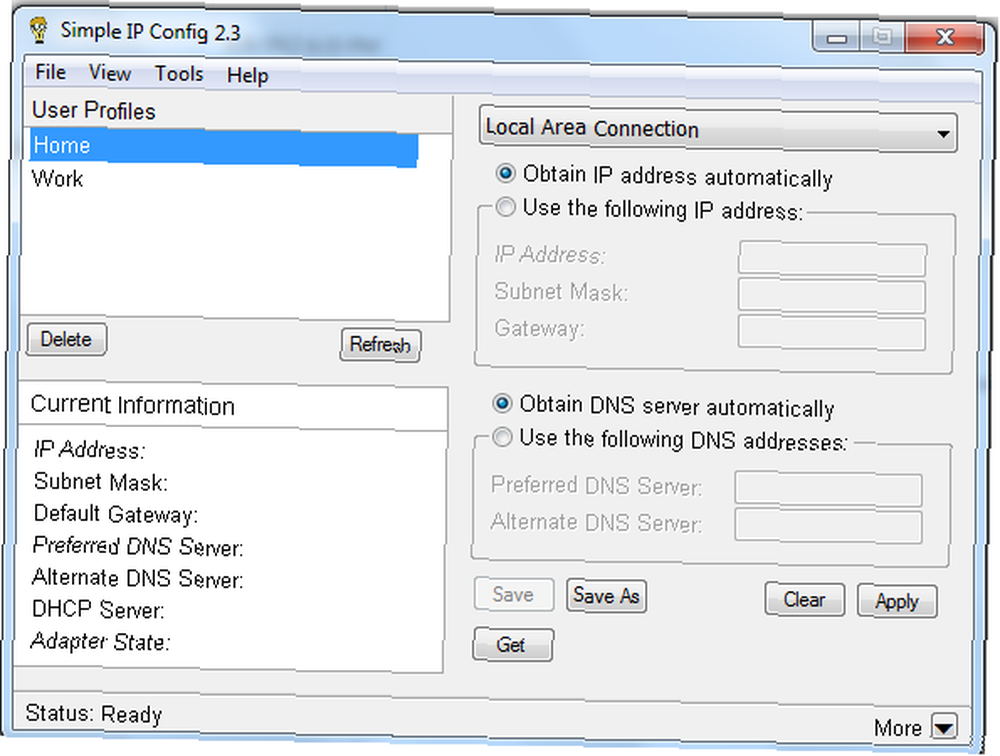
Den søde del er, at når du først har foretaget ændringerne en gang, skal du blot klikke på menuen Filer og vælge “Gem som”, og softwaren beder dig om at give disse indstillinger et profilnavn. Dette er det navn, du vil klikke på i fremtiden for at hente disse netværksindstillinger igen, når du vil bruge dem.

Det betyder, at du åbner Simple IP Config, klikker en gang på den profil, du vil indlæse, og klik på “ansøge” og det er det - dine bærbare pc-indstillinger er blevet opdateret, og du er i gang. Du er lige gået fra ca. 7 eller 8 klik ned til 2 eller 3.

Derudover er du ikke begrænset til blot lokale forbindelser; Du kan også gemme profiler til netværksbroer, trådløse adaptere eller eventuelle VirtualBox-netværksforbindelser, som du tidligere har konfigureret på din maskine. Grundlæggende, uanset hvilke typer netværksenheder du har på din maskine, kan du gemme en profil til denne enhed lige her i Simple IP Config.
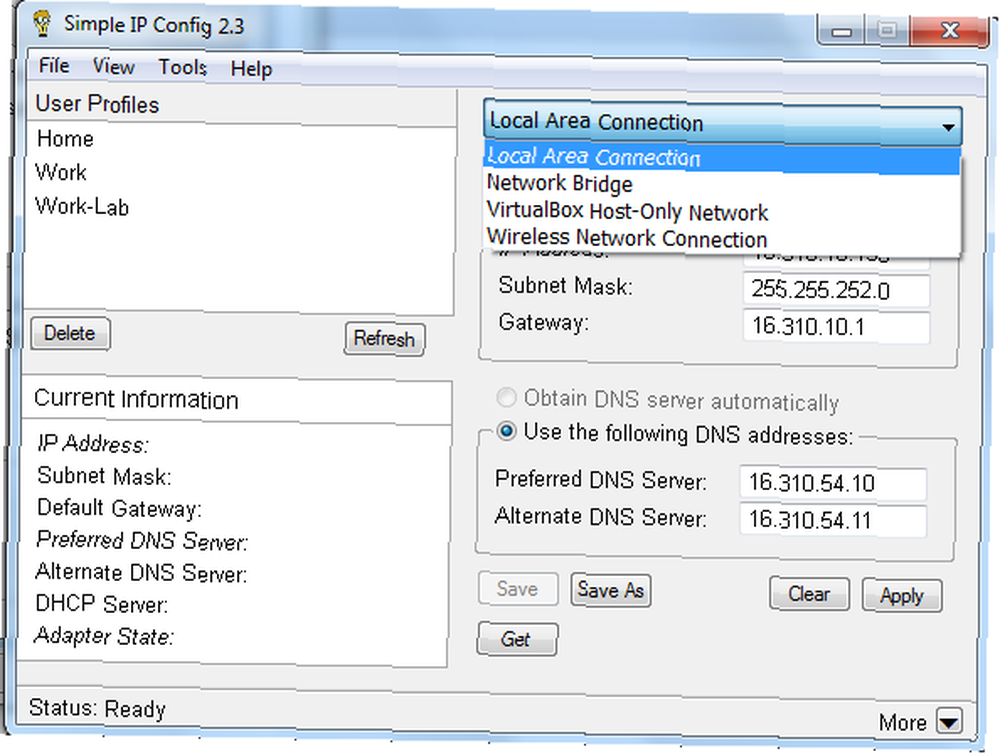
Et andet dejligt punkt er, at det ikke kun er til at indstille statiske IP-konfigurationer. Hvad er en statisk IP-adresse? Her er hvorfor du ikke har brug for en Hvad er en statisk IP-adresse? Her er hvorfor du ikke har brug for en router-tildelte IP-adresser ændres lejlighedsvis, mens statiske IP-adresser ikke gør det. Her er hvorfor du ikke virkelig har brug for en. . Du ønsker muligvis også at oprette en kaldet profil “Arbejde” der giver dig mulighed for hurtigt at vende over for at få din IP-adresse og din DNS-server automatisk.
Henter og gemmer aktuelle netværksindstillinger
Den hurtigste måde at gemme en profil med dine nuværende IP-indstillinger er at åbne Simple IP Config og bare klikke på “Få” knap. Dette henter din nuværende IP-adresse og dine nuværende netværksindstillinger. Alt hvad du skal gøre er at klikke på “Opdater” at opdatere “Aktuel information” sektion med disse værdier, og klik derefter på Filer og Gem som for at gemme din nuværende konfiguration som en ny profil.

Ingen indtastning krævet. Det henter bare din nuværende konfiguration og lader dig derefter gemme den som et nyt profilnavn til fremtidig brug. Det bliver ikke meget lettere end det.

Hvis du vil holde Simple IP Config let tilgængelig på et øjeblik, kan du gå til “Udsigt” menu og vælg “Send til bakke”. Dette vil placere et ikon for logoet (et billede af en morsom fyr med store briller) i systembakken i nederste højre hjørne af dit skrivebord.
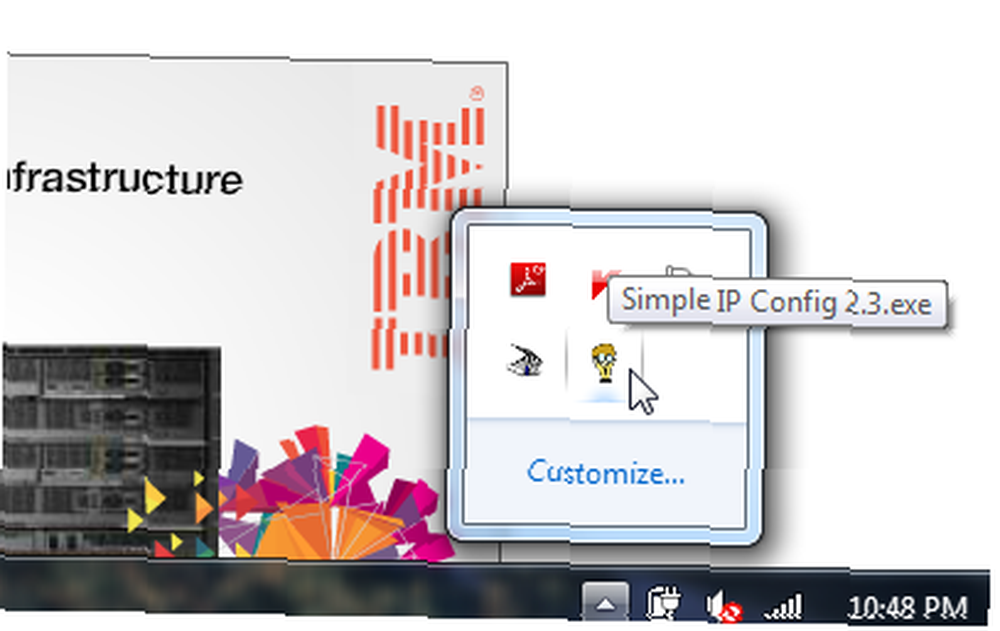
Bærbar og konfigurerbar
Softwaren er ret mobil. Du kan gemme den på en USB-stick, hvis du vil, ved blot at placere de to applikationsfiler - .exe- og .ini-filen - på din hukommelsesstok.

Profiles.ini-filen er en tekstbaseret konfigurationsfil, hvor alle de profiler, du har oprettet, er gemt. Det er klartekstlæsbart, så du kan gå ind på det og manuelt justere disse indstillinger, hvis du vil.

Dette betyder, at du kan bruge Profile.ini-filer om hverandre. For eksempel, hvis du er professor ved et universitet og ønsker at give netværkskonfigurationsindstillinger til alle dine studerende, kan du dele din Profil.ini-fil med studerende. Alt, hvad de skal gøre, er at placere denne fil i det samme bibliotek, hvor den eksekverbare Simple IP Config er gemt, og den vil indlæse alle disse profiler.
Konklusion
Ved første øjekast virker Simple IP Config som et meget simpelt værktøj, men når det lægges i hænderne på en, der har kæmpet med konstant at skulle ændre netværksindstillinger, når man hopper fra det ene netværk til det næste, er det en rigtig livredder. Tror du, at dette værktøj måske kan være praktisk til dine behov? Hvilke andre løsninger har du for folk, der konstant ændrer netværksindstillinger? Del dine egne tip og feedback i kommentarfeltet nedenfor!
Fotokredit: Tueksta / Foter / CC BY-NC-SA











